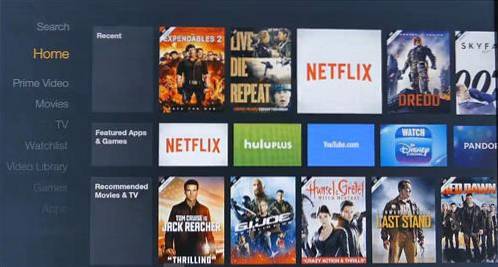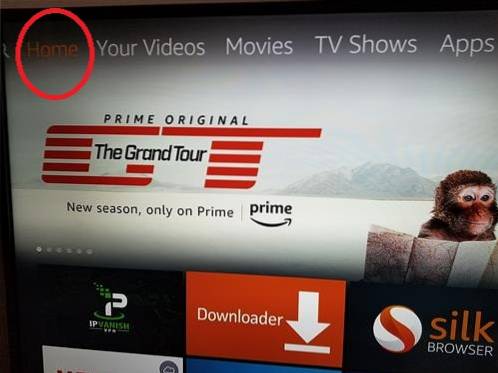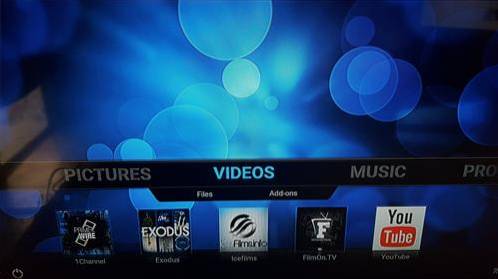Der Synology RT2600AC Router ist einer der fortschrittlicheren Router mit vielen zusätzlichen Funktionen und Optionen.
Eine solche Option ist die Möglichkeit, ein VPN auf dem Router zu konfigurieren, das alle Geräte in einem Heim oder Büro verwenden können.
Wenn Sie ein VPN auf einem Router konfigurieren, müssen Sie kein VPN auf mehreren Geräten installieren und einrichten.
Der Synology RT2600AC Router verfügt über eine 1,73-GHz-2-Core-CPU und 512 MB RAM.
Dinge benötigt
- VPN-Dienstanbieter
- VPN-Dienstkonfigurationsdatei
- Computer mit der Synology RT2600AC-Schnittstelle verbunden
Ein VPN-Dienstanbieter mit vielen guten verfügbaren VPNs wird benötigt.
Einige der aktuellen Top-VPNs sind IPvanish, ExpressVPN und NordVPN.
- IPVanish Website
- ExpressVPN-Website
- NordVPN Website
Unabhängig davon, welches VPN ausgewählt ist, muss eine Datei namens Konfigurationsdatei vom VPN-Anbieter heruntergeladen werden.
Die Konfigurationsdatei enthält die gesamte VPN-Serveradresse und ein Sicherheitszertifikat, das als CA-Datei bezeichnet wird.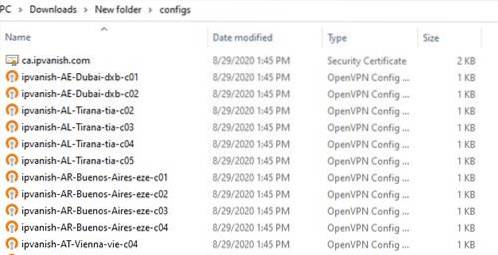
Die CA-Datei steht normalerweise ganz oben auf der Liste, und alle VPN-Server sind darunter aufgeführt.
Oft stehen Tausende von Servern zur Auswahl.
Es können mehrere Profile mit jeweils einem anderen Server eingerichtet werden, um die besten Geschwindigkeiten für Ihren Standort zu erzielen.
Synology RT2600AC Router bei Amazon
Synology RT2600ac - 4 × 4-Dualband-Gigabit-WLAN-Router, MU-MIMO, leistungsstarke Kindersicherung, Bedrohungsprävention, Bandbreitenmanagement, VPN, erweiterbare Abdeckung mit Mesh-WLAN
So installieren Sie ein VPN auf einem Synology Router
- Als erstes müssen Sie die aufgerufene Konfigurationsdatei herunterladen configs.zip. In diesem Beispiel verwende ich IPvanish VPN.
- Extrakt die Datei configs.zip
- Melden Sie sich beim Synology Router an und klicken Sie auf Schalttafel.
- Klicken Netzwerk.
- Klicken Netzwerkschnittstelle.
- Klicke auf Erstellen und Neues VPN-Profil erstellen.
- Wählen Öffnen Sie VPN (über Importieren eines .ovpn-Profils) und klicken Sie auf Weiter.
- Geben Sie einen Profilnamen ein, der beliebig sein kann.
- Geben Sie den Benutzernamen und das Passwort des VPN-Anbieters ein.
- Klicken Sie beim Importieren der .ovpn-Datei auf Durchsuchen und wählen Sie einen Server aus der Liste Konfigurationsdatei aus.
- Klicken Sie auf CA-Zertifikat durchsuchen und importieren Sie das Sicherheitszertifikat normalerweise ganz oben in der Liste.
- Klicken Sie auf CA-Zertifikat durchsuchen und importieren Sie das Sicherheitszertifikat normalerweise oben in der Liste.
- Klicken Sie auf Weiter. Es gibt erweiterte Optionen, die benutzerspezifisch sind.
- Anschließend wird das VPN-Profil aufgelistet.
- Wählen Sie das VPN-Profil aus und klicken Sie auf Verbinden.
https://www.ipvanish.com/software/configs
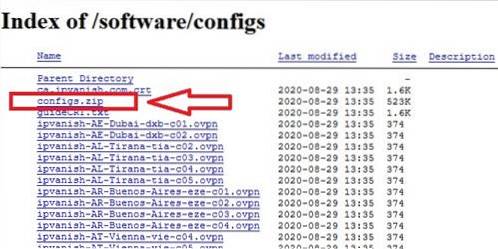
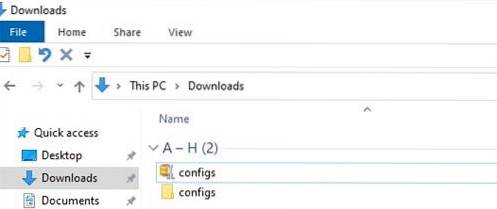
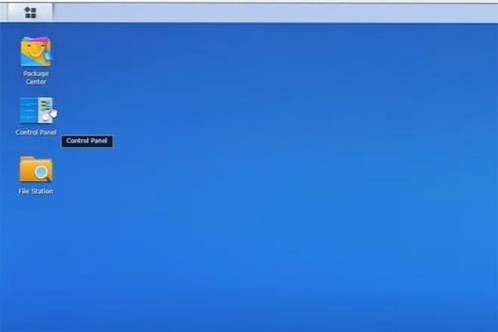
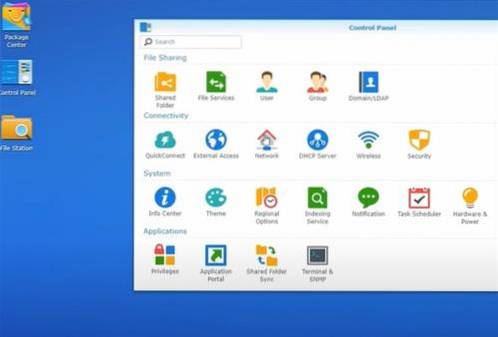
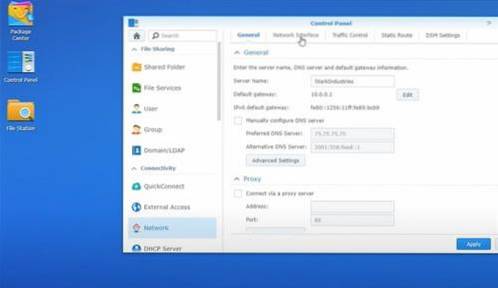
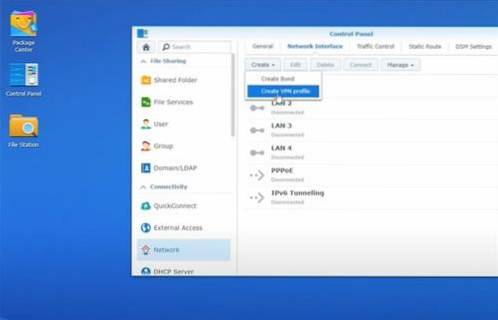
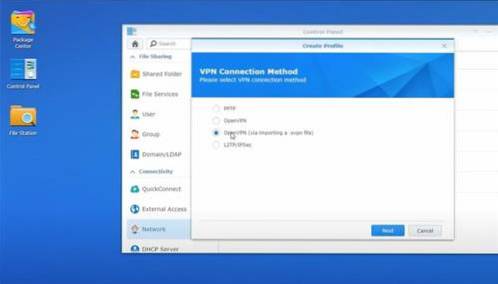
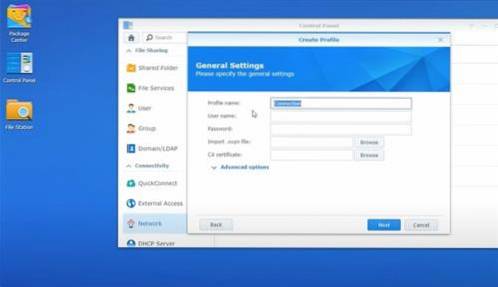
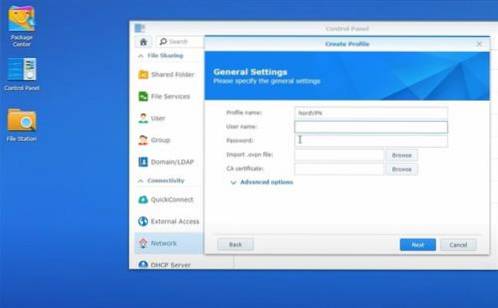
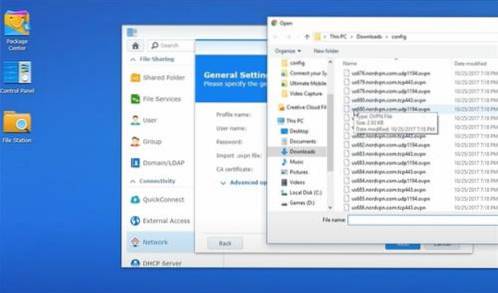

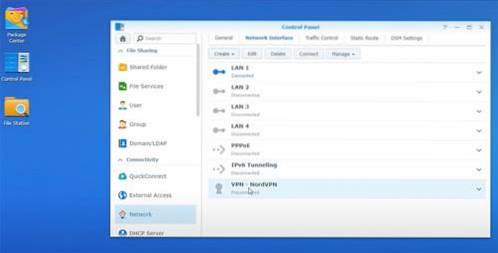
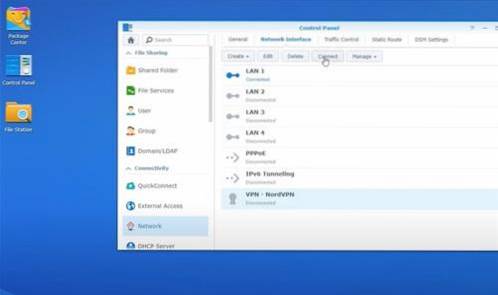
 ComputersHowto
ComputersHowto